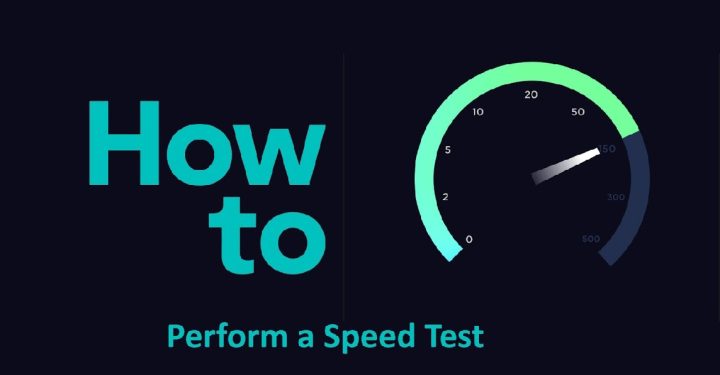Android 및 iOS 전화에서 WhatsApp 웹을 사용하는 방법
WhatsApp 웹 또는 WA 웹이라고도 알려진 컴퓨터 기반 WhatsApp으로 다음을 사용할 수 있습니다. 노트북 또는 먼저 애플리케이션을 다운로드하지 않고도 컴퓨터에서 사용할 수 있습니다.
WA 웹에 연결하거나 로그인할 수 있는 방법은 매우 쉽습니다. web.whatsapp.com 페이지를 연 다음 휴대폰의 WhatsApp 애플리케이션을 사용하여 QR 코드를 스캔하기만 하면 됩니다.
가장 저렴한 MLBB 다이아몬드!


 방제프
방제프

 루디스토어즈
루디스토어즈

 비브이숍
비브이숍

 비브이숍
비브이숍

 탑머
탑머

 비브이숍
비브이숍

 비브이숍
비브이숍

 루디스토어즈
루디스토어즈

 비브이숍
비브이숍

 루디스토어즈
루디스토어즈하지만 노트북이 없는 분들을 위해 컴퓨터하지만 WA 웹을 사용하고 싶다면 더 이상 걱정할 필요가 없습니다. 이제 휴대전화에서 WA 웹을 사용할 수 있게 됐습니다.
그럼 WA 웹 사용법이 궁금하신 분들을 위해 다음 설명을 보도록 하겠습니다!
또한 읽으십시오:
모바일에서 WhatsApp 웹을 사용하는 방법

WA Web은 iOS와 Android라는 두 가지 유형의 OS에서 사용할 수 있습니다. 두 시스템의 작동 방식은 다음과 같습니다.
Android 휴대폰(Chrome)을 사용하여 WA 웹에 액세스하는 방법
- Android 휴대폰에서 WA 웹에 접속하기 전에 먼저 브라우저 기록을 삭제하는 것이 좋습니다. 구글 크롬
- 트릭은 화면 오른쪽 상단의 세 점 버튼을 클릭하는 것입니다. 그런 다음 기록 버튼을 클릭하고 인터넷 사용 기록 삭제를 클릭합니다.
- 그런 다음 데스크톱 버전 모드로 들어가야 합니다. 트릭은 화면 오른쪽 상단의 점 세 개 버튼을 클릭하고 데스크톱 사이트를 활성화하는 것입니다.
- 다음으로 web.whatsapp.com 웹사이트에 액세스해야 합니다.
- 그러면 WA 웹 디스플레이에 일반적으로 WA 웹 데스크톱 버전에 나타나는 QR 코드가 자동으로 표시됩니다.
- 다음으로 다른 휴대폰에서 WhatsApp 애플리케이션을 열어야 합니다.
- 그러면 표시되는 QR 코드를 스캔할 수 있습니다.
- 과정이 완료되면 Android 휴대폰에서 WA 웹을 사용할 수 있습니다.
iPhone(Safari)을 사용하여 WA 웹에 액세스하는 방법
- 먼저 Safari 브라우저 애플리케이션을 엽니다.
- 그런 다음 페이지로 이동하세요 web.whatsapp.com
- 설정 메뉴 열기
- 데스크톱 웹사이트 버전 옵션을 선택합니다.
- 그러면 휴대폰 브라우저 디스플레이가 데스크톱 디스플레이로 변경됩니다.
- 다음으로 Android용 방법을 사용하여 QR 코드 스캔을 사용하여 WA 웹에 액세스합니다.
- 로그인하려면 다른 휴대폰을 사용하세요.
- 완료되면 iPhone에서 WA 웹을 사용할 수 있습니다.
WhatsApp 웹 오류

WA 웹에 액세스하고 싶지만 웹 사이트에서 문제가 발생하는 경우가 있습니다. 따라서 오류와 같은 문제가 발생하면 이를 해결하기 위해 사용할 수 있는 여러 가지 방법이 있습니다.
브라우저에서 업데이트 확인
브라우저에서 업데이트를 확인하는 방법은 다음과 같습니다.
- 브라우저 오른쪽 상단에 있는 메뉴 아이콘을 클릭합니다.
- 그런 다음 도움말을 클릭하고 Chrome 정보를 선택합니다.
- 그런 다음 브라우저가 자동으로 업데이트 확인을 마칠 때까지 기다립니다.
- 업데이트가 있으면 업데이트해야합니다
브라우저 쿠키 제거
브라우저 쿠키를 삭제하는 방법은 다음과 같습니다.
- 브라우저 열기
- 그런 다음 브라우저의 오른쪽 상단에 있는 메뉴 아이콘을 클릭합니다.
- 그런 다음 다른 도구를 선택한 다음 인터넷 사용 기록 삭제
- 기본 탭을 선택한 다음 메뉴에서 시간 범위를 선택합니다.
- 검색 기록, 쿠키 및 기타 사이트 데이터, 캐시된 이미지 및 파일에 대한 옵션 확인
- 마지막으로 데이터 지우기 버튼을 클릭합니다.
글쎄, 그것은 WhatsApp 웹에 대한 우리의 토론입니다. 이 기사가 도움이 되길 바랍니다.